#Kems : Web Server Tutorial With Bitnami LappStack in Bahasa
Hallo Guys,
Are you a web server lover? this time there is a project that I have tried when I was sitting in the lecture, may be useful. Thank you
Hallo Guys,
Anda pecinta web server? kali ini ada project yang pernah saya coba saat saya masih duduk di masa perkuliahan, semoga bermanfaat. Terima Kasih
Bitnami sebuah paket web server yang sudah bandel dengan PostgreSql, baik yang jalan di windows, Linux, dan bahkan di MAC sekalipun. Instalasi dan penggunaannyapun sangat mudah bagi mereka yang sudah terbiasa dengan menggunakan xampp. LappStack yang merupakan paket web server yang didalamnya sudah terdapat Apache, php, PostgreSql, dan phpPgAdmin yang berjalan di Linux, sedangkan yang berjalan di windows menggunakan WappStack. LappStack didistribusikan secara gratis di bawah lisensi Apache 2.0. Sedangakan dipilihnya PostgreSQL, dikarenakan PostgreSQL sebuah sistem database kuat sumber terbuka objek-relasional.
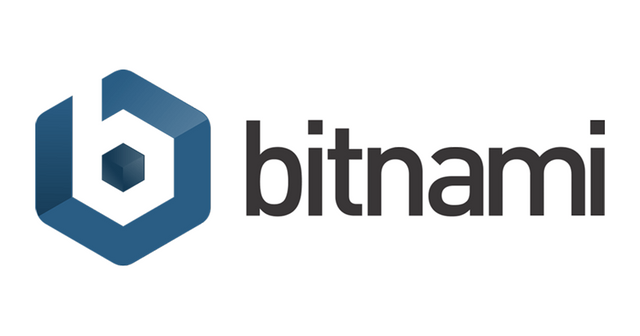
Sumber
BitNami LAPPStack sangat mendukung dalam pengembangan dan penyebaran aplikasi PHP. Termasuk siap menyediakan versi dari Apache, PostgreSQL, PHP dan phpPgAdmin dan dependensi yang diperlukan. Hal ini dapat digunakan sebagai mesin web server yang sangat mudah dan praktis untuk digunakan oleh orang awan sekalipun. BitNami LAPPStack sudah termasuk Apache 2.2.14, PostgreSQL 8.4.0, PHP 5.2.10 dan phpPgAdmin 4.2.2 yang dapat dijalankan diberbagai platform.
Untuk dapat menginstall BitNami LappStack diperlukan kebutuhan minimal sebagai berikut:
- Intel x86 atau prosesor kompatibel
- Minimal 256 MB RAM
- Minimum 150 MB ruang hard drive
- Sebuah sistem operasi Linux x86
- Mendukung protocol TCP / IP
Proses instalasi akan menciptakan beberapa subfolder di bawah utama direktori instalasi:
apache2 : Apache Web server.
php : Bahasa Scripting PHP.
postgresql : Database PostgreSQL.
common: Common libraries.
lisensi : Lisensi dalam LappStack.
apps phpPgAdmin : Web untuk manajemen PostgreSQL
Untuk start / stop / restart aplikasi di Linux atau OS X Anda dapat menggunakan lappctl.sh:
/ Ctlscript.sh. (| start | stop | restart)
/ Ctlscript.sh. (|start | stop | restart) postgresql
/ Ctlscript.sh. (|start | stop | restart) apache
start - memulai layanan (s)
stop - menghentikan layanan (s)
restart - restart atau memulai layanan (s)
Berikut cara Instalasi dan konfigurasi didalam Lappstack versi Linux (sebenarnya sama saja untuk versi windows, hanya berbeda letak directori instalasinya):
Download file .bin LappStack di http://bitnami.org/files/stacks/lappstack/1.2-1/bitnamilappstack-1.2-1-linux-installer.bin , pada kali ini instalasi dipraktekkan pada ubuntu 10.04.
Lakukan instalasi dengan perintah:
#./bitnami-lappstack-1.2-1-linux-installer.bin
- Maka proses loding Bitnami akan berjalan.

- Kotak Selamat datang Bitnami LappStack.
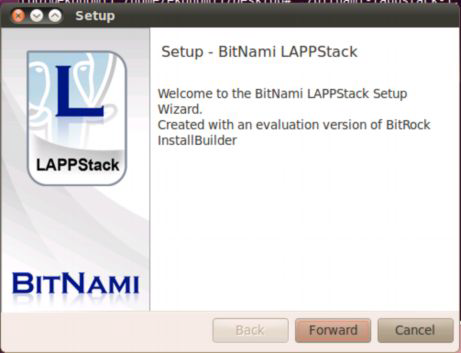
Pilih Forward untuk Melanjutkan
- Pilihan tempat instalasi LappStack.
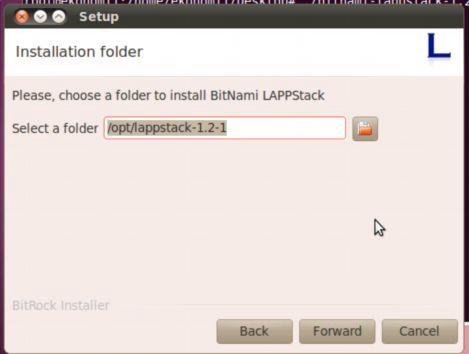
Default-nya web server diletakkan di opt, akan tetapi biasanya berada di /var/www/ . Semuanya dapat disesuaikan sesuai kebutuhan pengguna.
- Masukkan password PostgreSql sesuai keinginan.
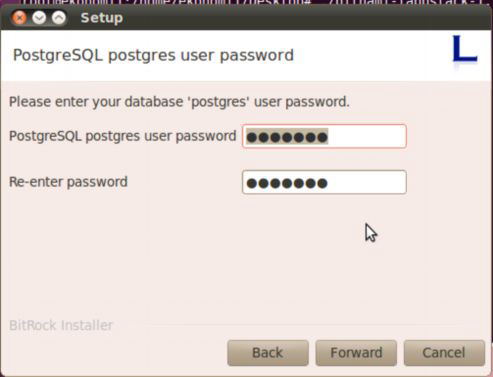
- Siap untuk Instalasi dengan pilih menu forward.
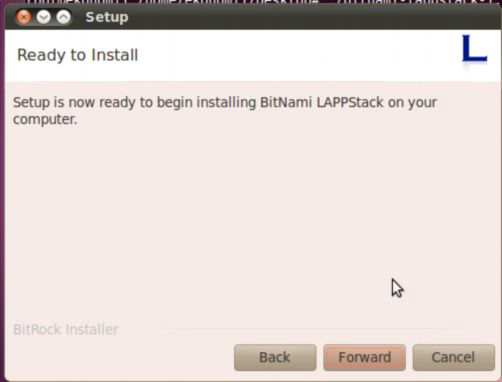
- Proses instalasi sedang dijalankan.
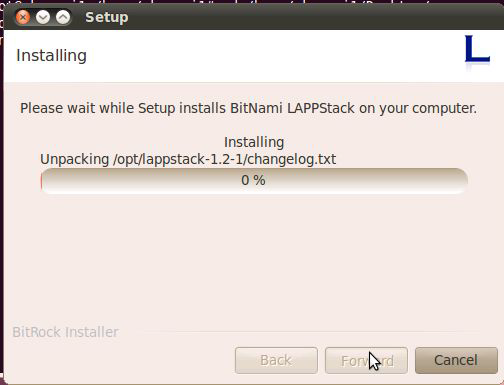
- Proses instalasi selesai dengan memilih menu finish.
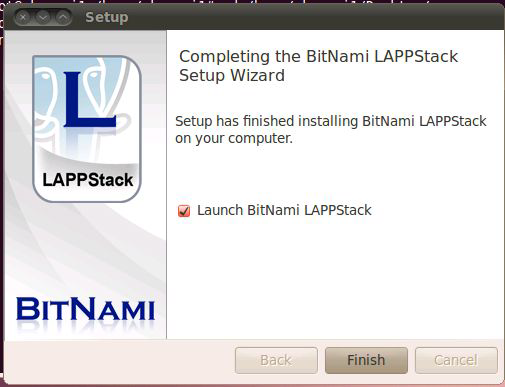
- Buka Web Browser terus ketik http://localhost atau http://127.0.0.1
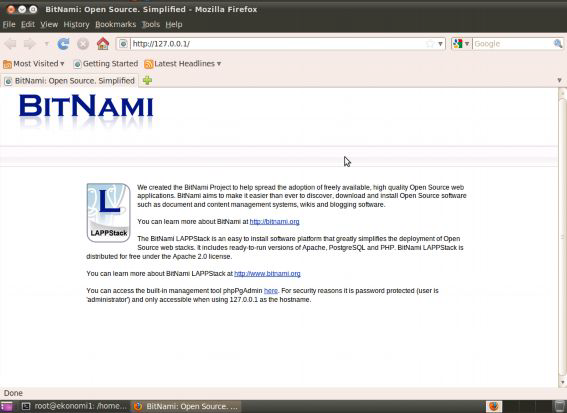
Untuk menjalankan LappStack ini dengan lebih sempurna, terutama dalam penggunaan PHP silahkan konfigurasi file php.ini. Jalankan perintah berikut ini untuk melakukan perubahan konfigurasi pada LappStack:
#cd /opt/lappstack-1.2-1/php/etc/
#gedit php.ini
Cari short_open_tag = Off dan diganti short_open_tag = On agar kita dapat menggunakan tag PHP yang kurang lengkap misalnya,
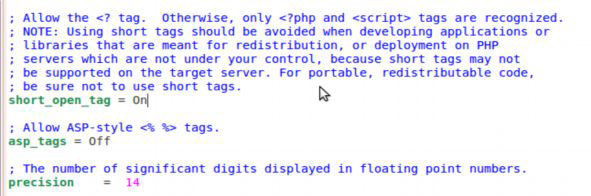
Kemudian tampilakan error dari PHP-nya dengan mengganti:
display_errors = On dan error_reporting = E_ALL & ~E_NOTICE


Setelah itu, restart apache dengan perintah:
#lappstack-1.2-1/ctlscript.sh restart apache
Pembuatan Database pada PostgreSql LappStack
- Buka web browser, kemudian ketikkan URL http://localhost atau http://127.0.0.1,
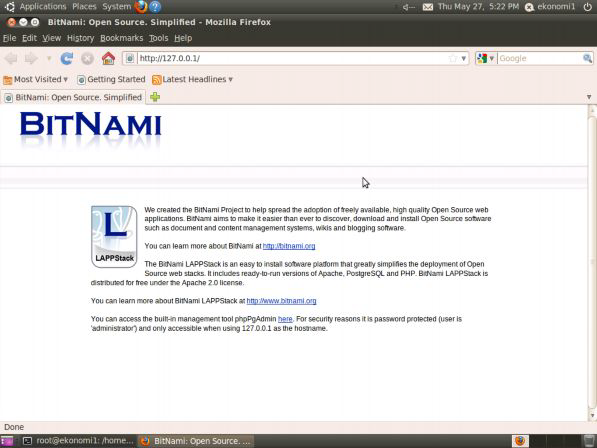
Kemudian memilih menu here atau masukkan alamat URL http://127.0.0.1/phppgadmin. Selanjutkan akan keluar kotak Authorization Required untuk melakukan ferifikasi hak akses user. Masukkan user name-nya administrator dan password sesuai yang dimasukkan waktu instalasi.
- Pilih Menu Server untuk memasukkan user pada PhpPgAdmin,
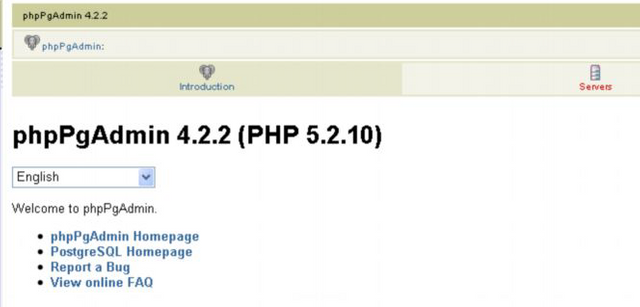
Pilih server PostgreSQL, selanjutnya masukkan username postgres dan password sesuai yang dimasukkan pada proses instalasi.
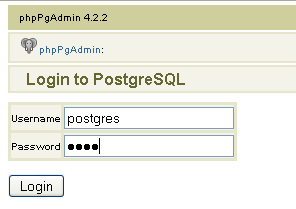
- Membuat database dengan memilih menu Create database. Misalnya kita akan membuat database dbcoba.
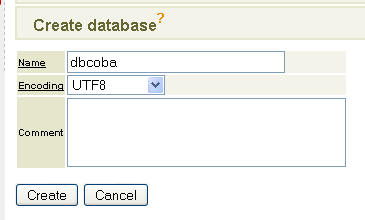
Perhatikan Encoding saat pembuatan database, karena pada umumnya kita menggunakan UTF-8 untuk tipe database.
- Kemudian pilih database yang dibuat, selanjutanya pilih schema public.
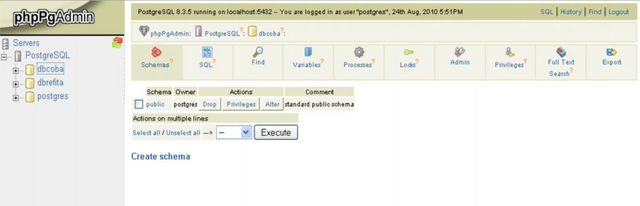
- Untuk membuat tabel, pilihlah menu Create table. Misalnya membuat tabel tb_coba dengan jumalah kolom sebanyak 2.
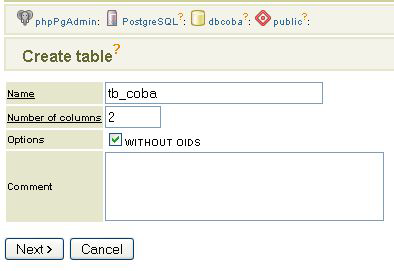
Kemudian pilih Next, maka akan dilanjutkan ke kotak pembuatan tabel.
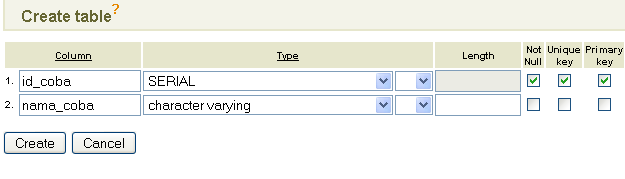
Pada PostgreSQL type auto-incrementing digantikan dengan type Serial. Selanjutnya pilih Create.
- Perintah Query SQL juga dapat dilakukan dengan memilih menu Nama Database > SQL
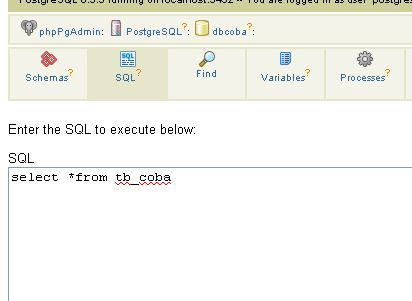
Menu Execute merupakan perintah untuk mengeksekusi query yang dimasukkan.
- Export database dapat dilakukan dengan memilih menu Export > Structure and data > Download kemudian Export.
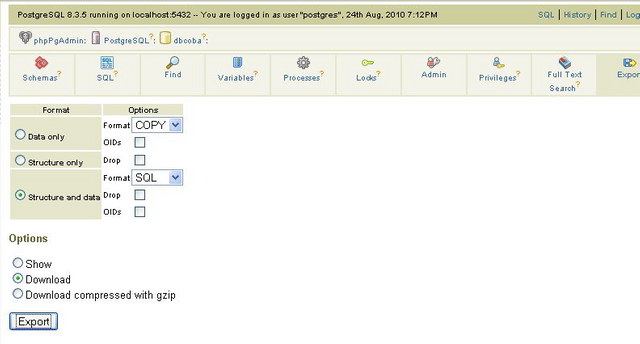
- Untuk menghapus database yang telah dibuat, pilih ceklist database yang akan dihapus. Selanjutanya pilih menu Drop untuk menghapus database.
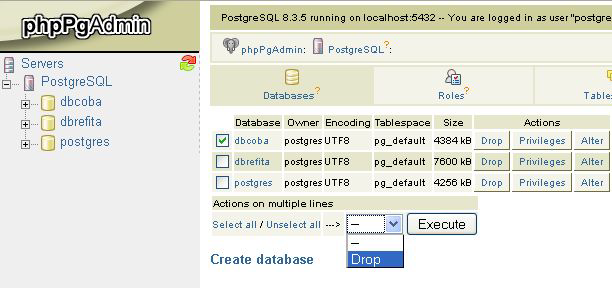
Demikian penjelasan pengolahan database yang dapat disampaikan, untuk lebih jelasnya silahkan gunakan web server Bitnami LappStack.
Regards,
Posted on Utopian.io - Rewarding Open Source Contributors
Hey @kemal13 I am @utopian-io. I have just super-voted you at 9% Power!
Achievements
Up-vote this comment to grow my power and help Open Source contributions like this one. Want to chat? Join me on Discord https://discord.gg/Pc8HG9x
Sangat membantu bg @kemal13
Thanks bro @cakphorography
Masama bg @kemal13
Cheers for your informative contribution to Utopian.io.
Access to paradise is granted.
[utopian-moderator]
Thanks.... @cnts
happy to support the hard grafters!
Happy to see you too in here... Keep support each other :) nice to know you :) @cnts
Hai... kami hadir dengan tujuan yang baik, jika anda ingin tau tujuan baik apa yang kami makaud silahkan cek profil kami @indo.curator
Jika anda ingin mendukung tujuan kami tolong ikuti kami.
Terimakasih @kemal13
mantap @kemal13, jangan lupa follow saya
Saya coba menulis komentar dulu biar banyak teman karena masih baru di sini. Sudah saya follow, jangan lupa datang ke blog saya.
This post was upvoted & promoted by @monitorcap traffic bot.
Send minimum 1 SBD to @monitorcap bot with your link in MEMO field and recieve random upvote & post promotion in our daily TOP posts listings. @monitorcap - where 'seen' matters !
Congratulations! Posting anda masuk peringkat 10 kategori Tulisan Dengan Bayaran Terbanyak, di 10 Besar Tulisan Hari Ini di https://steemit.com/peringkat/@puncakbukit/10-besar-tulisan-hari-ini-senin-20-november-2017 .. *)